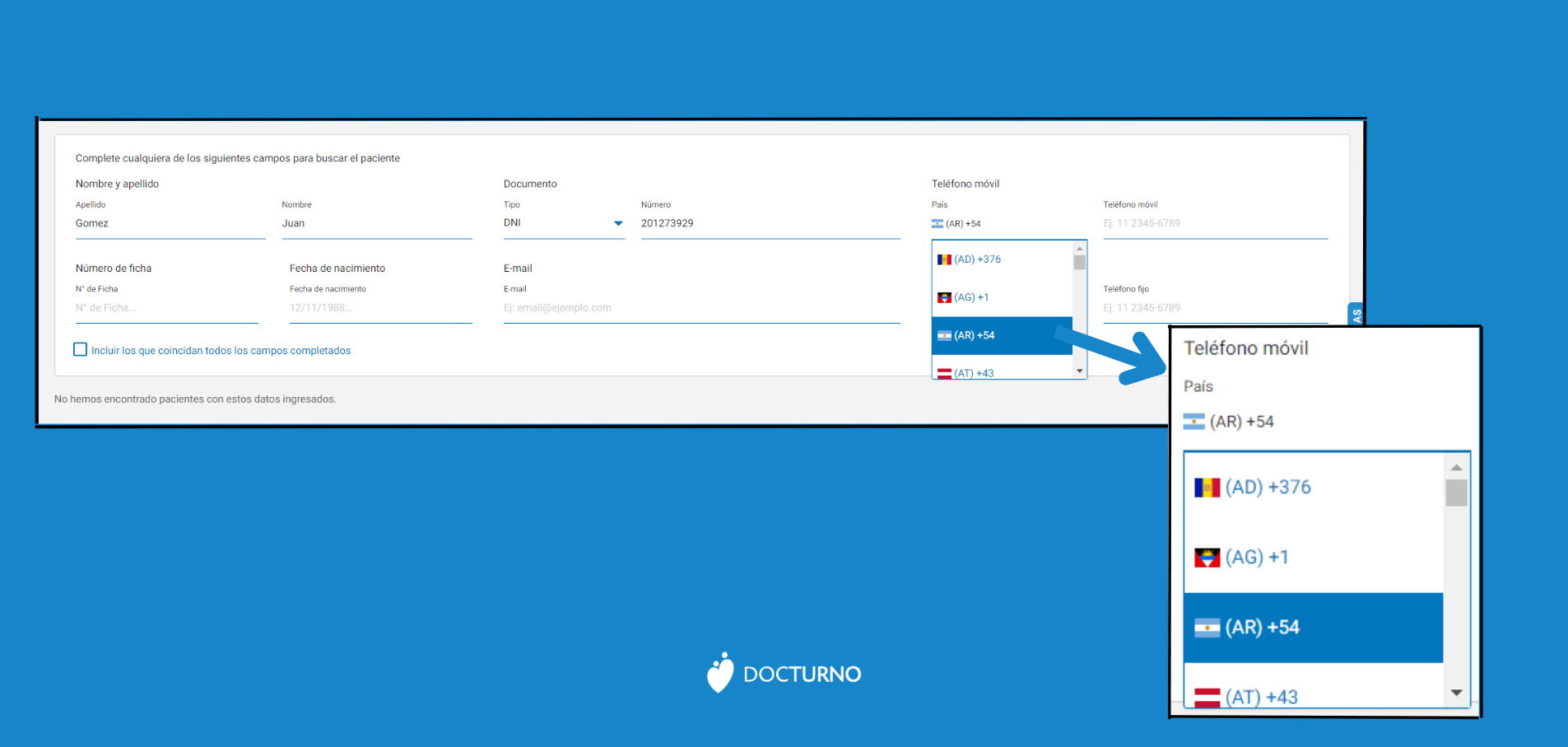Escuchamos sus solicitudes y queremos informarles que es posible ocultar los sobreturnos en sus agendas.
Esta configuración ya está disponible y en esta nota vamos a explicarles cómo realizarlo.
Paso a paso
Primer paso: Ingresar a tu agenda. A continuación, deberás hacer click en "Opciones de la agenda" (arriba a la derecha)
-1.png?width=3500&height=1100&name=Inspiraci%C3%B3n%20(2)-1.png)
Una vez dentro de "Opciones de la agenda", deberás destildar la opción "Mostrar" junto a "Sobreturnos"
.png?width=2000&height=2000&name=Cuadrado%20(2).png) Por último, deberás deslizar hasta encontrar el botón rosa que dice "Guardar configuración" y darle click.
Por último, deberás deslizar hasta encontrar el botón rosa que dice "Guardar configuración" y darle click.
-1.png?width=3500&height=1100&name=Inspiraci%C3%B3n%20(5)-1.png)
¡Hasta luego, sobreturnos!
-1.png?width=2000&height=2000&name=Cuadrado%20(3)-1.png)
Los sobreturnos quedarán ocultos a menos que vuelvan a revertir la configuración. En ese caso, deberán tildar la opción "Mostrar" junto a "sobreturno" en opciones de la agenda.
-1.png?width=3500&height=1100&name=Inspiraci%C3%B3n%20(8)-1.png)
- Es importante saber que si esta configuración se realiza desde una cuenta de administrador en la agenda de UN profesional, esto también aplicará para TODOS los profesionales de ese grupo médico.
- En el caso de que un profesional tenga agenda en más de un grupo médico, esta configuración se aplicará solo en el grupo en el que se haya hecho, no en todos los que trabaje el profesional.a
- Por último, considerar que al ocultar el botón de sobreturno no se cancelan ni ocultan los sobreturnos que fueron ocupados con anterioridad.